На вашей системе Ubuntu заканчивается место на диске? Не волнуйтесь! Используя несколько простых команд, вы можете быстро найти и удалить ненужные установочные файлы, освободив ценное место на жестком диске.
Понимание менеджера пакетов apt
Не существует универсального подхода к установке программного обеспечения в системе Ubuntu Linux. Хотя вы можете выбрать команды apt и apt-get, альтернативы, такие как Snaps и Flatpaks, также доступны.
Apt (Advanced Package Tool) предлагает упрощенный интерфейс по сравнению с традиционной apt-getкомандой. Хотя apt обеспечивает улучшенное удобство использования и более богатые возможности, он не охватывает весь спектр функций, которые предлагает apt-get. Эти команды бесшовно взаимодействуют с dpkgкомандами более низкого уровня и являются основополагающими для установки приложений в системах на базе Debian, включая Ubuntu.
При установке пакета через apt соответствующий файл DEB загружается и распаковывается в требуемые расположения файлов. Этот файл DEB сохраняется в вашей системе, что позволяет быстро переустановить его или восстановить. Однако со временем это может привести к значительному использованию дискового пространства, особенно если ваша операционная система установлена на отдельном разделе или если вы используете небольшой жесткий диск.
Хотя удаление приложения с помощью apt обычно сохраняет его файлы конфигурации, вы можете предпочесть чистый лист для некоторых приложений. К счастью, набор apt предлагает различные команды для удовлетворения этих потребностей!
Как удалить приложения
Чтобы удалить установленное приложение из системы, используйте команду apt в паре с опцией remove :
sudo apt remove sqlite3
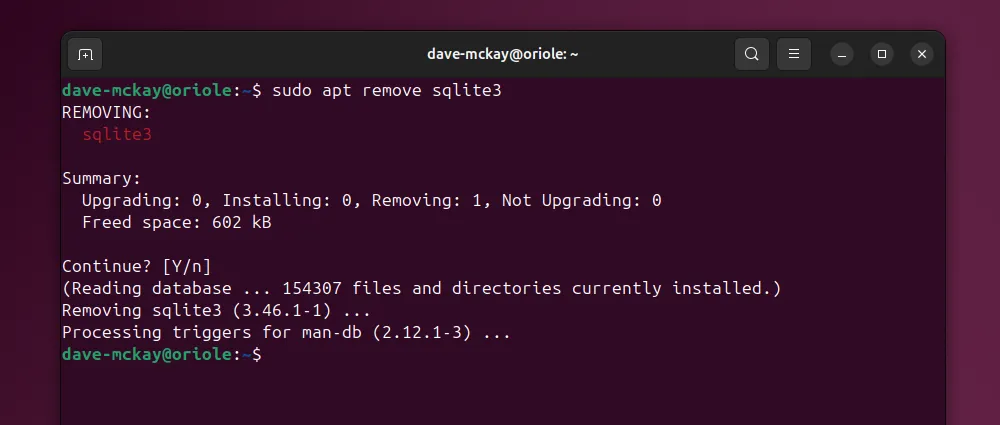
Эта команда удаляет приложение, но сохраняет файлы конфигурации нетронутыми вместе с файлом DEB в каталоге архивов. Давайте проверим, что существует в /var/cache/apt/archives:
ls /var/cache/apt/archives/
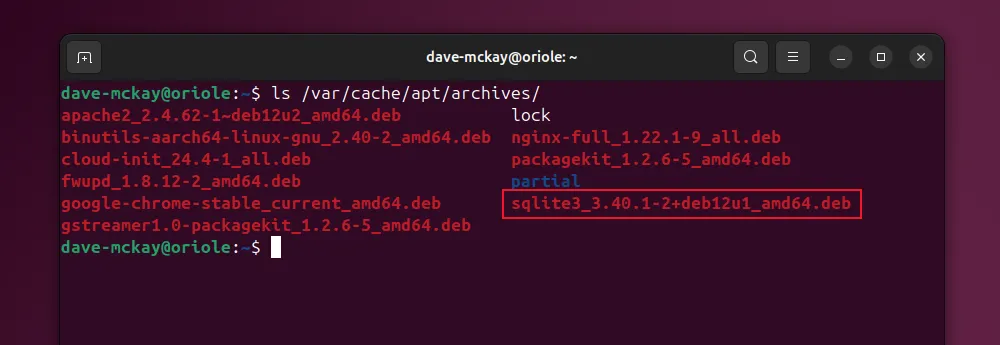
Как показано, удаленные приложения все еще оставляют мусор в виде файлов DEB. К счастью, вы можете очистить эти остатки без необходимости предварительного удаления приложений. Понимание этого является ключом к поддержанию опрятной системы.
Очистка установочных файлов
Чтобы удалить оставшиеся файлы DEB, выполните команду clean :
sudo apt clean
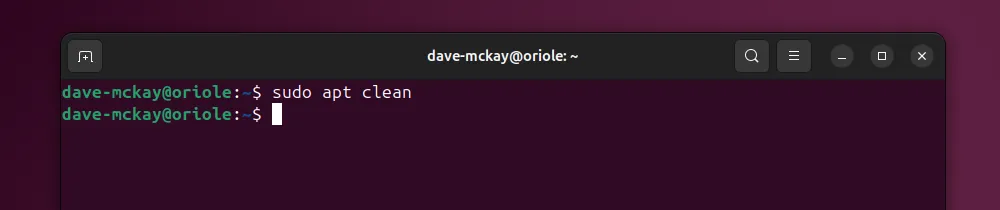
Это действие очищает накопленные файлы DEB из обоих каталогов /var/cache/apt/archivesи /var/cache/apt/archives/partial. Давайте проверим каталог архивов после очистки:
ls /var/cache/apt/archives/
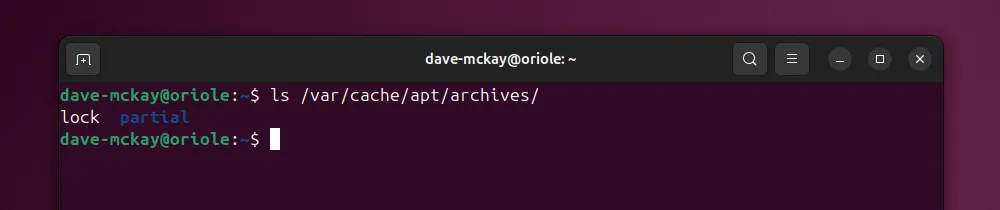
Ваш архивный каталог теперь пуст, что обеспечивает вам немедленное избавление от беспорядка! Обратите внимание, что некоторые файлы метаданных остались, что жизненно важно для работы системы.
Удаление замененных файлов с помощью Autoclean
Команда autoclean часто неправильно понимается. Как и clean, она удаляет файлы DEB, но только те, которые больше не доступны для загрузки. Вот почему это важно:
В случаях, когда существует новая версия приложения, архивированный устаревший DEB больше не понадобится. Autoclean гарантирует, что ваша система останется свободной от устаревших пакетов, не жертвуя доступом к необходимым файлам для установки.
Очистка приложений и их файлов конфигурации
Команда purge предлагает более тщательный вариант удаления:
sudo apt purge sqlite3
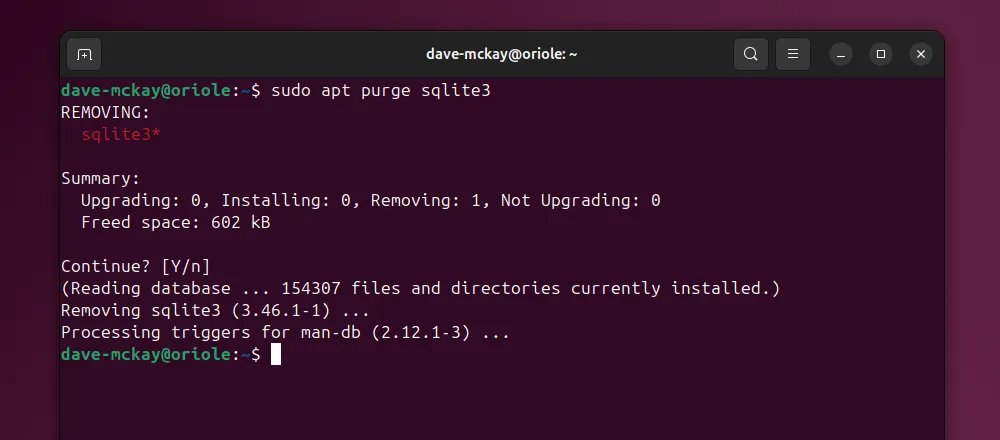
Эта команда не только удаляет приложение, но и удаляет все связанные с ним файлы конфигурации. Если вы устраняете неполадки или предпочитаете чистую установку, очистка — это выход. Кроме того, вы можете запустить apt purge для предварительно удаленных приложений, когда это необходимо, гарантируя, что не останется никаких остатков.
Управление потерянными зависимостями
Удаление приложений часто может оставлять неиспользуемые библиотеки и зависимости. Эти бесхозные пакеты могут накапливаться и создавать ненужный беспорядок. Используйте команду autoremove, чтобы избавиться от ненужных файлов:
sudo apt autoremove
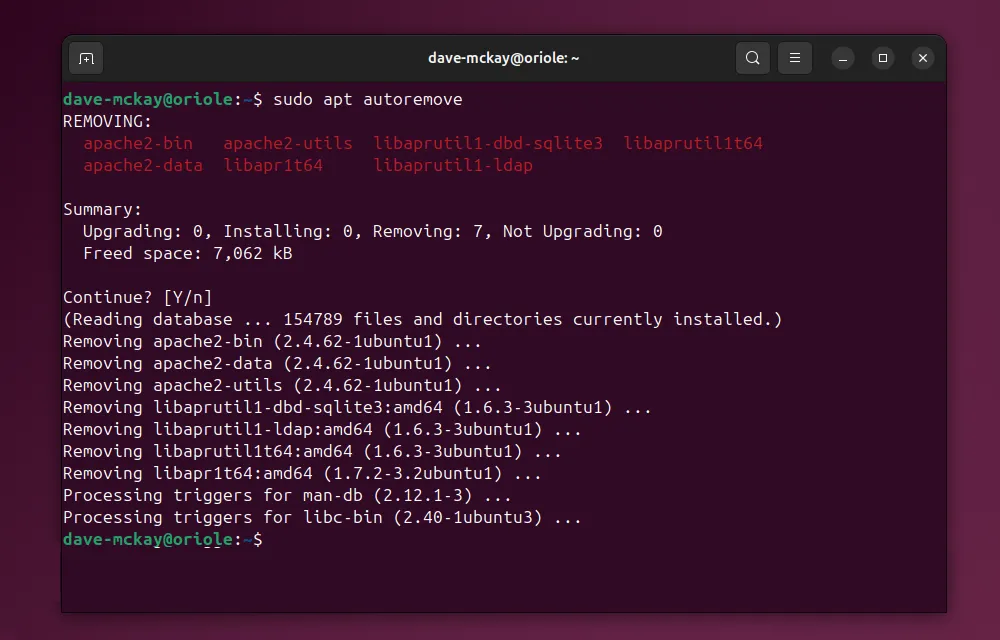
Здесь требуется осторожность; autoremove может удалить библиотеки, необходимые другим приложениям, что приведет к проблемам с функциональностью. Всегда проверяйте список файлов для удаления, чтобы убедиться, что они действительно не нужны.
Оптимизируйте системное пространство
Регулярно очищая ненужные пакеты и установочные файлы, вы обеспечиваете эффективность и оптимизацию своей системы Ubuntu. Это должно стать основой в вашей рутине обслуживания системы, освобождая место на жестком диске для новых установок и повышая общую производительность.
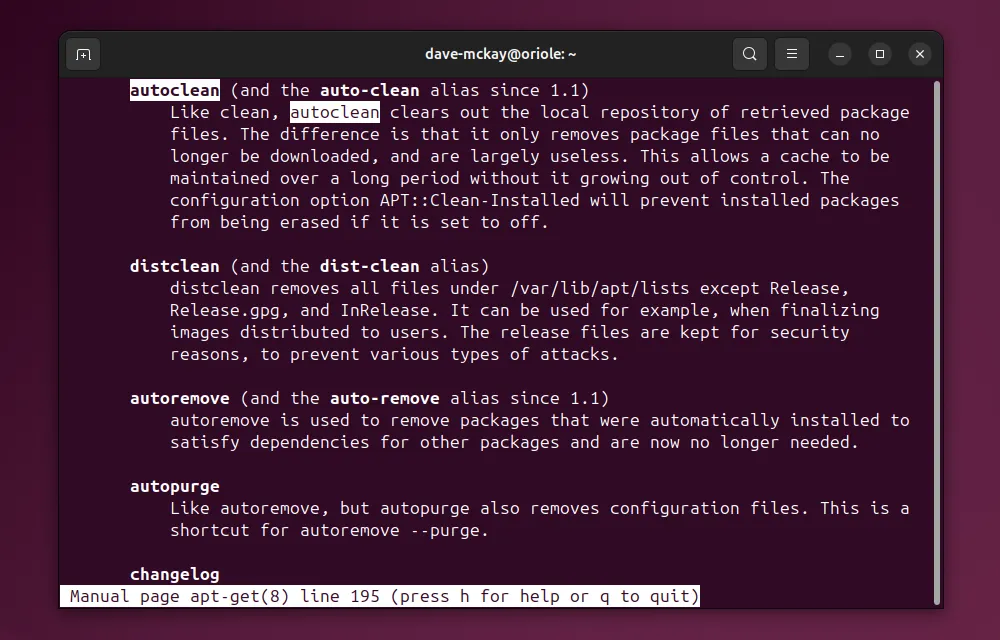
Часто задаваемые вопросы
1. В чем разница между командами «remove» и «purge» в командах apt?
Команда ‘remove’ удаляет пакет, но сохраняет его файлы конфигурации. Команда ‘purge’, однако, полностью удаляет пакет вместе со всеми его файлами конфигурации.
2. Как работает функция автоматического удаления?
Команда «autoremove» удаляет ненужные пакеты, которые были установлены как зависимости, но больше не нужны, помогая освободить место на диске.
3. Необходимо ли регулярно запускать команду очистки?
Да, периодический запуск команды clean может помочь сохранить дисковое пространство и производительность вашей системы за счет удаления ненужных файлов DEB.
Добавить комментарий